Comme Mozilla Firefox et la plupart des navigateurs internet, Google Chrome prend en compte les thèmes, des « habillages » qui permettent de changer l’apparence de votre logiciel de navigation.
Les thèmes de Google Chrome présentent un changement assez discret puisqu’ils relookent surtout la barre horizontale supérieure du logiciel, ainsi que la page qui s’affiche à la création d’un nouvel onglet.
Pour changer le thème de Google Chrome, rendez-vous à cette page :
Galerie des thèmes Google Chrome
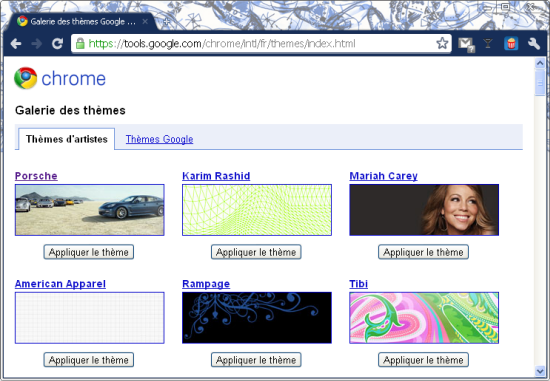
Cliquez sur le thème de votre choix. Vous arrivez à cette page.
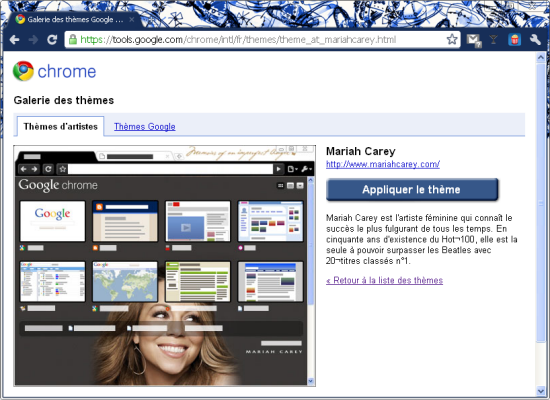
Cliquez sur “Appliquer le thème”, et le tour est joué!
Les thèmes officiels de Google sont disponibles à cette page :
https://tools.google.com/chrome/intl/fr/themes/google.html
Alors que ceux-ci sont créés par des graphistes extérieurs à Google :
https://tools.google.com/chrome/intl/fr/themes/index.html
Enfin, les thèmes sont compatibles avec toutes les versions de Google Chrome supérieures à la 3.0.195.3. Vous pouvez télécharger la dernière version de Google Chrome à cette page.
